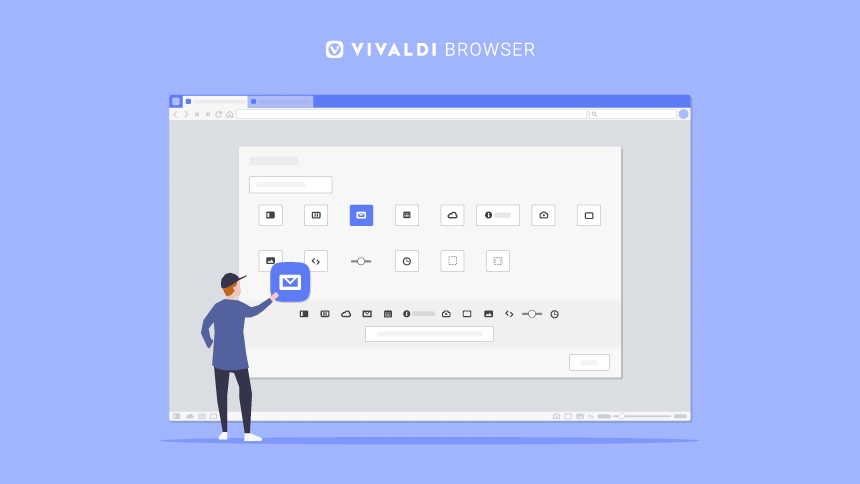Jednym z naszych podstawowych założeń jest to, że użytkownicy chcą dostosowywać wygląd swojej przeglądarki. Teraz Twoja przeglądarka może być jedyna w swoim rodzaju – a to dzięki nowym funkcjom dającym jeszcze pełniejszą kontrolę nad interfejsem użytkownika.
Przedstawiamy edytor paska narzędzi – dostosuj układ i wygląd interfejsu do swoich potrzeb.
Najnowsza odsłona, Vivaldi 5.3 to kolejny przykład tego jak wcielamy w życie naszą filozofię tworzenia funkcji dopasowanych do Ciebie.
Niemal wszystko jest opcjonalne, dlatego dodaliśmy przycisk przywracania domyślnych ustawień dla każdej sekcji ustawień przeglądarki z osobna. Pozwala ona na łatwe i szybkie przywrócenie domyślnej konfiguracji.
Oprócz wielu usprawnień, umożliwiliśmy również synchronizację wyszukiwarek na komputerach, telefonach i tabletach z systemem Android oraz w samochodach.
Możesz już pobrać Vivaldi 5.3 na systemy Windows, Linux i macOS.
Dodatkowo, nasza nowa wersja na Androida (również udostępniona dzisiaj) zawiera nowe funkcje, takie jak możliwość edycji nazw w jedynych w swoim rodzaju, dwupoziomowych grupach kart, synchronizację wyszukiwarek i więcej.
Edytor paska narzędzi. Wypróbuj. Zakochasz się!
Nieco wcześniej zaprezentowaliśmy ograniczony tryb edycji pasków narzędzi, który pozwalał na dostosowanie ich wyglądu i układu. Ale była to zaledwie namiastka tego, co wprowadziliśmy teraz, gdyż pozwalał on jedynie na przemieszczenie niektórych przycisków interfejsu i nie obejmował niektórych komponentów paska narzędzi.
Teraz masz pełną kontrolę nad paskami narzędzi dzięki nowemu edytorowi.
Chcemy Ci dać elastyczne narzędzie, dzięki któremu zyskasz niczym nieograniczoną swobodę. Nasz nowy edytor pasków narzędzi pozwoli Ci na dopasowanie przeglądarki do swoich potrzeb i stworzenie czegoś wyjątkowego i unikalnego. Sprawdź sam – kliknij prawym przyciskiem myszy i wybierz Edytuj > Dostosuj pasek narzędzi albo otwórz menu przeglądarki i kliknij Widok > Dostosuj pasek narzędzi.
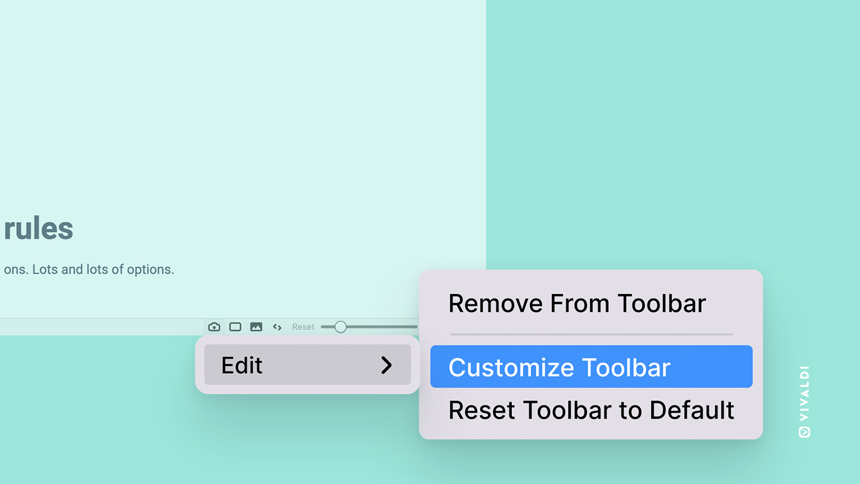
Edytor paska narzędzi zawiera wszystkie komponenty należące do wybranego paska. Możesz łatwo przełączać się między paskami za pomocą listy wyboru na górze edytora.
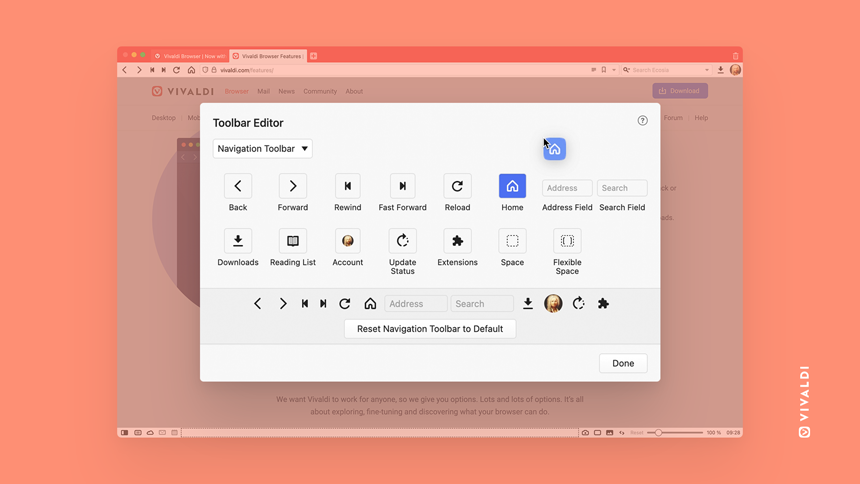
Możesz przeciągać komponenty na pasek, zmieniać ich układ albo je usuwać poprzez upuszczenie ich na zewnątrz. Dostosuj pasek nawigacji, stanu oraz różnych widoków klienta poczty, albo przywróć wybrany pasek do domyślnego wyglądu.
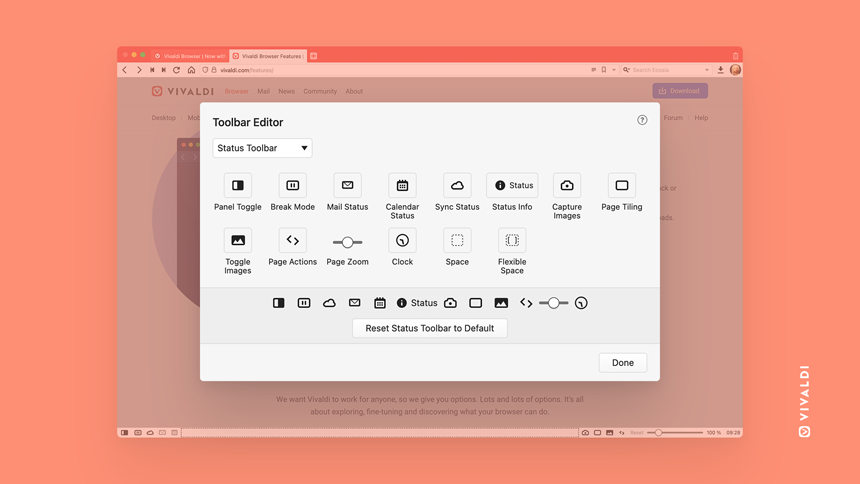
Poza edytorem paska narzędzi, zawsze możesz edytować i zmieniać układ poszczególnych komponentów za pomocą menu kontekstowego lub poprzez przeciąganie ich myszą z wciśniętym klawiszem CTRL (lub ⌘ na komputerach z macOS).
Łańcuchy poleceń w edytorze paska narzędzi. Daj się ponieść fantazji!
Kolejnym zestawem przycisków dostępnych w edytorze paska narzędzi są nasze nowatorskie łańcuchy poleceń!
To pozwala na stworzenie własnych sekwencji poleceń lub skryptów i umieszczenie ich jako przycisków na dowolnym pasku. Łańcuchy poleceń dają dostęp do niemal wszystkich funkcji przeglądarki – ogranicza Cię więc jedynie Twoja własna wyobraźnia.
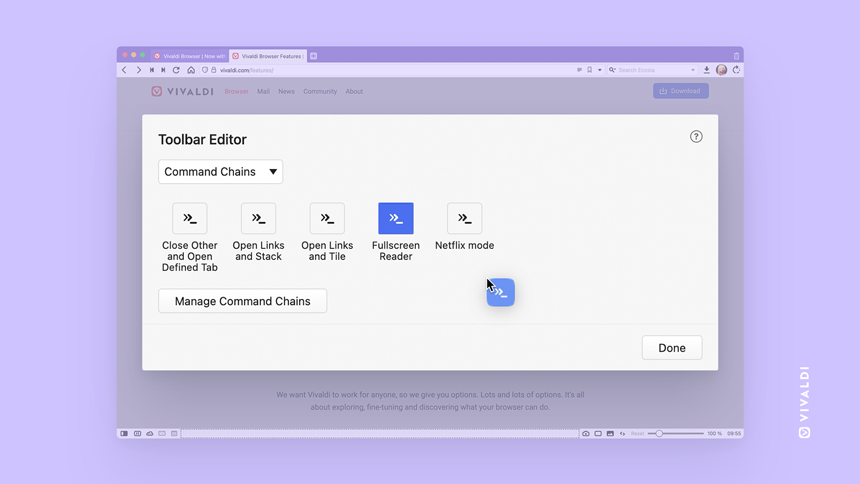
Dla przykładu, stwórzmy nowy zestaw komend otwierając Ustawienia > Szybkie polecenia > Łańcuchy poleceń. Dodaj nowy łańcuch i nazwij go “Czytnik pełnoekranowy”. Jako pierwsze polecenie wybierz Przełącz widok czytania, dodaj kolejne polecenie i wybierz Tryb pełnoekranowy. Gotowe! Teraz przejdź do edytora paska narzędzi, wybierz z listy Łańcuchy poleceń i przeciągnij przycisk “Czytnik pełnoekranowy” na wybrany pasek. Teraz możesz w łatwy sposób przełączyć się do widoku czytania w trybie pełnoekranowym, za jednym kliknięciem Twojego nowego przycisku.
Przywrócić ustawienia domyślne? Żaden problem!
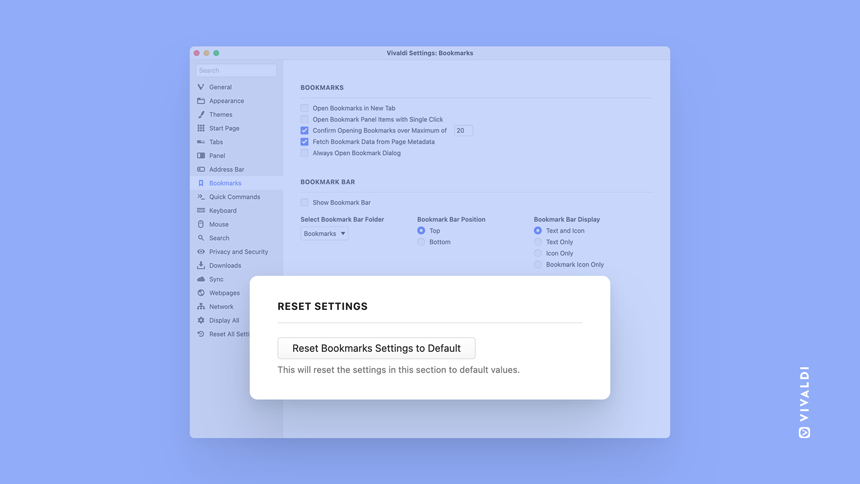
Przywróć ustawienia do wartości domyślnych to nowy przycisk w każdej sekcji ustawień Vivaldi.
Powiedzmy, że zmieniasz coś w ustawieniach przeglądarki, ale potem chcesz powrócić do poprzedniej konfiguracji, ale nie możesz sobie przypomnieć co zostało zmienione. Z tym nowym przyciskiem możesz w łatwy sposób przywrócić domyślne ustawienia w wybranej sekcji.
Ponieważ Vivaldi oferuje wiele możliwości, ten mały, pomocny dodatek umożliwi Ci cofnięcie zmian w mgnieniu oka.
Synchronizuj swoje wyszukiwarki na wszystkich urządzeniach!
Synchronizacja wyszukiwarek – wysoce pożądana funkcja – jest teraz możliwa od najnowszej aktualizacji. Teraz możesz zsynchronizować swoje wyszukiwarki we wszystkich instalacjach Vivaldi – w tym na komputerach, telefonach, tabletach, Chromebookach, a nawet samochodach. Przeglądarka Vivaldi jest dostępna w wybranych modelach Polestar i Renault.
Odkrywanie nowości to część zabawy. Pobierz Vivaldi 5.3.
U podstaw założeń Vivaldi leży optymizm – przekonanie, że wszystko da się osiągnąć i że prawdziwe znaczenie oraz inspiracja czerpane są z potrzeb i pomysłów użytkowników. Możliwość edycji pasków narzędzi jest tego świetnym przykładem. Mamy nadzieję, że spodobają Wam się te nowe dodatki i usprawnienia. Czekamy na Wasze opinie – lubimy je czytać. By dowiedzieć się więcej, sprawdźcie pełną listę zmian.